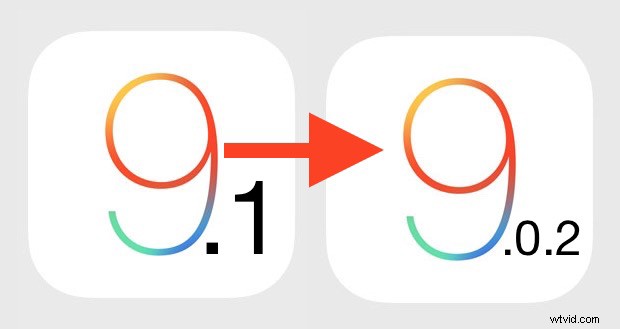
iOS 9.1 est une mise à jour intéressante avec des corrections de bogues et de nouveaux emoji pour la plupart des utilisateurs d'iPhone, d'iPad et d'iPod touch qui exécutent iOS 9, mais certains utilisateurs qui ont mis à jour iOS 9.0.2 vers iOS 9.1 peuvent décider qu'ils aimeraient aller retour à la version précédente. Peut-être est-ce parce que iOS 9.0.2 a un jailbreak, peut-être est-ce à cause d'un nouveau problème rencontré avec iOS 9.1 qui n'existait pas auparavant, quelle qu'en soit la raison, nous vous montrerons comment rétrograder rapidement d'iOS 9.1 vers iOS 9.0.2 .
Notez que la rétrogradation n'est pas toujours possible, et bien que vous puissiez rétrograder d'iOS 9.1 vers iOS 9.0.2 pendant qu'Apple continue de signer la version 9.0.2, vous ne pouvez pas utiliser ce processus pour rétrograder d'iOS 9.1. vers iOS 8.4.1 par exemple, car aucune version d'iOS 8 n'est signée par Apple. C'est pourquoi la mise à niveau d'iOS est souvent une voie à sens unique, Apple ayant tendance à fermer assez rapidement la fenêtre de signature. Ainsi, si vous souhaitez abandonner iOS 9.1 pour une raison quelconque et revenir à la version fascinante d'iOS 9.0.2, vous voudrez le faire le plus tôt possible.
Rétrograder iOS 9.1 vers iOS 9.0.2
Vous pouvez le faire à partir d'iTunes sur Mac OS X ou Windows PC, ce n'est pas particulièrement complexe bien que cela implique d'utiliser IPSW pour mettre à jour iOS de la même manière que vous le feriez avec une mise à niveau, sauf que dans ce cas, il s'agit plutôt d'une rétrogradation vers une version antérieure :
- Sauvegardez votre iPhone, iPad ou iPod touch sur iTunes ou iCloud, si ce n'est pas les deux. Ne sautez pas cette étape, vous ne voulez pas perdre vos données
- téléchargez le fichier IPSW iOS 9.0.2 pour votre appareil spécifique, assurez-vous que le modèle correspond au vôtre sinon le micrologiciel ne fonctionnera pas - placez le fichier .ipsw dans un endroit facile à trouver, comme le Bureau ou Mes Documents
- Lancez iTunes sur le Mac ou le PC et connectez l'iPhone, l'iPad ou l'iPod touch à l'ordinateur via le câble USB de l'appareil
- Sélectionnez l'appareil dans iTunes et accédez à la page Résumé, puis effectuez l'une des actions suivantes :
- Pour Mac :OPTION + cliquez sur le bouton "Vérifier les mises à jour"
- Pour Windows :MAJ + clic sur le bouton "Mettre à jour"
- Sélectionnez le fichier du micrologiciel iOS 9.0.2 (le fichier .ipsw) que vous avez téléchargé à la deuxième étape et choisissez de mettre à jour
Assez facile, il n'y a pas de mode DFU ni de mode de récupération requis, iOS 9.0.2 s'installera sur votre iPhone, iPad ou iPod touch, remplaçant iOS 9.1.
La vidéo ci-dessous d'iDownloadblog montre à quel point le processus est simple du début à la fin :
C'est facile, mais devriez-vous le faire? Pour la plupart des utilisateurs, la réponse est non. Mais, si vous voulez jailbreaker iOS 9 sur un iPhone, iPad ou iPod touch avec l'outil Pangu, vous devez exécuter une version compatible d'iOS 9.0.2, et c'est probablement la seule raison de prendre la peine de laisser iOS 9.1 derrière .
